现在大部分电脑都是win10系统,有些新用户不知道如何卸载应用商店软件,接下来小编就给大家介绍一下具体的操作步骤。
具体如下:
-
1. 首先第一步打开电脑应用商店,根据下图所示,找到所有安装的软件。
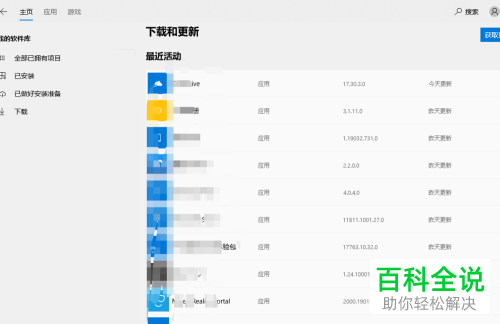
-
2. 第二步点击右上角【...】图标,根据下图所示,发现无法卸载。
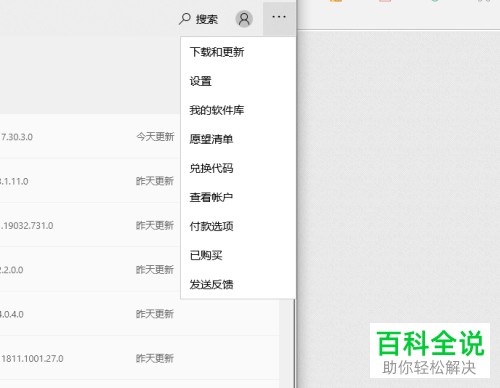
-
3. 第三步如果想要卸载软件的话,先点击左下角【开始】图标,接着根据下图箭头所指,点击【齿轮】图标。
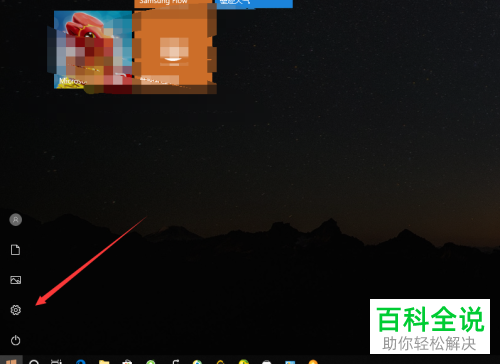
-
4. 第四步打开【设置】窗口后,根据下图箭头所指,点击【应用】选项。
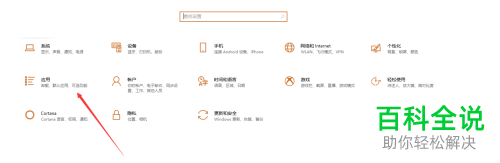
-
5. 最后在【应用和功能】页面中,先找到相关软件,接着根据下图箭头所指,点击【卸载】选项即可。
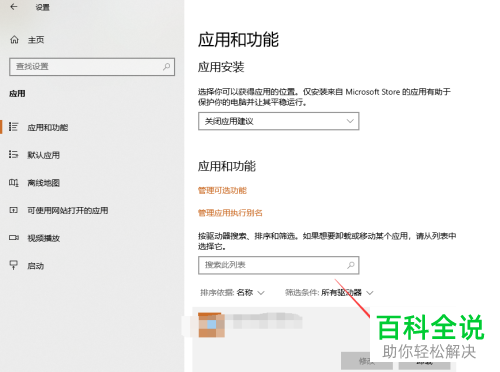
-
以上就是win10系统如何卸载应用商店软件的方法。
